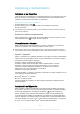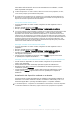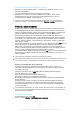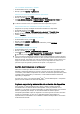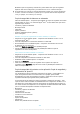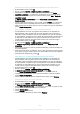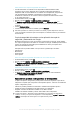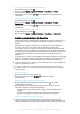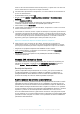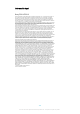User manual
Ver la cantidad de RAM libre y utilizada
1
En la Pantalla de inicio, puntee .
2
Busque y puntee Ajustes > Aplicaciones.
Para borrar la memoria caché de todas las aplicaciones
1
En Pantalla de inicio, puntee .
2
Busque y puntee Ajustes > Almacenamiento y memoria.
3
Punte y Ajustes avanzados > Almacenamiento > Almacenamiento interno y, a
continuación, busque y puntee Datos en caché > Aceptar.
Al borrar la memoria caché, no se pierden información importante ni ajustes.
Para transferir archivos multimedia a la tarjeta de memoria
1
Asegúrese de que hay una tarjeta de memoria insertada en el dispositivo.
2
En Pantalla de inicio, puntee
.
3
Busque y puntee Ajustes > Almacenamiento y memoria > Transferir datos.
4
Marque los tipos de archivo que desea transferir a la tarjeta de memoria.
5
Puntee Transferir.
Detener la ejecución de aplicaciones y servicios
1
En la Pantalla de inicio, puntee
.
2
Busque y puntee Ajustes > Aplicaciones.
3
Seleccione una aplicación o servicio y, a continuación, puntee
FORZAR
DETENCIÓN > Aceptar.
Para formatear la tarjeta de memoria
1
En la Pantalla de inicio, puntee
.
2
Busque y puntee
Ajustes
>
Almacenamiento y memoria
.
3
Puntee
, después puntee Ajustes avanzados > Almacenamiento > Tarjeta SD >
y, finalmente, puntee
Ajustes
>
Formato
>
Borrar y formatear
.
Todo el contenido de la tarjeta de memoria se borra cuando la formatea. Asegúrese de haber
realizado una copia de seguridad de todos los datos que desee guardar antes de formatear la
tarjeta de memoria. Para realizar una copia de seguridad del contenido, puede copiarlo en su
equipo. Para obtener más información, consulte
Copia de seguridad de los datos con la
aplicación Copia de seguridad y restauración de Xperia™
en la página 123 .
Gestión de archivos con un ordenador
Utilice una conexión por cable USB entre su ordenador Windows
®
y el dispositivo para
transferir y gestionar fácilmente sus archivos. Una vez que los dos dispositivos estén
conectados, puede utilizar el explorador de archivos del ordenador para arrastrar y soltar
contenido entre el dispositivo y el ordenador, o entre el almacenamiento interno del
dispositivo y la tarjeta SD.
Si cuenta con un PC o un ordenador Apple
®
Mac
®
, puede utilizar Xperia™ Companion
para acceder al sistema de archivos del dispositivo.
Copia de seguridad y restauración del contenido del dispositivo
Por lo general, no debe guardar las fotos, vídeos y demás contenido personal
exclusivamente en la memoria interna del dispositivo. Si hay un problema con el
hardware, o si se pierde o le roban el dispositivo, los datos almacenados en la memoria
interna se perderán para siempre. Se recomienda utilizar el software Xperia™
Companion para realizar copias de seguridad con el fin de guardar sus datos de forma
segura en un ordenador, es decir, en un dispositivo externo. Este método es
especialmente recomendable si va a actualizar el software del dispositivo a una versión
de Android más reciente.
122
Esta es una versión para Internet de esta publicación. © Imprimir sólo para uso privado.